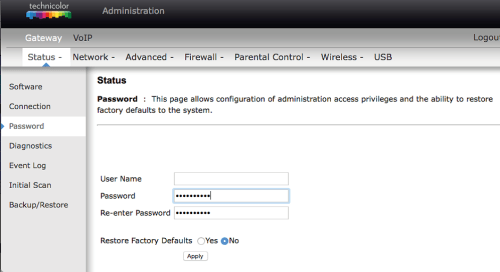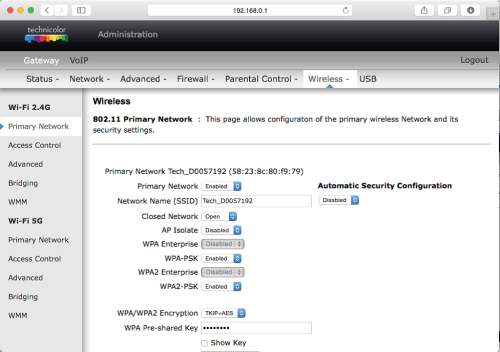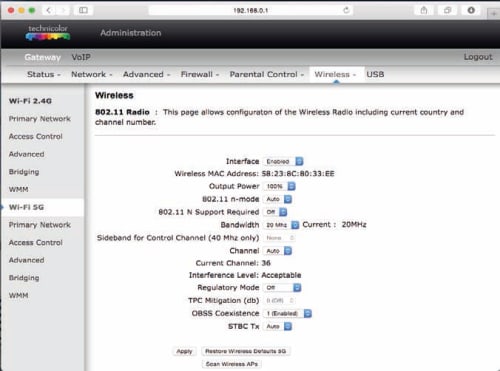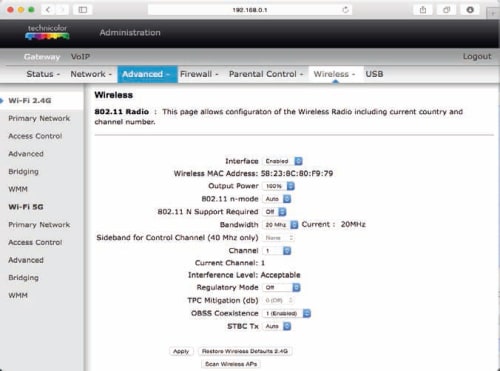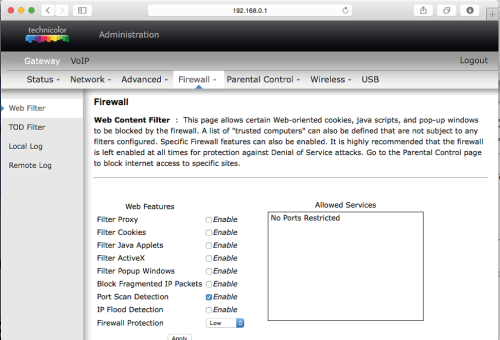Technicolor TC7200
Asetukset
Asetussivulle kirjautuminen
Kun tietokone ja muu päätelaite on liitetty verkkokaapelilla tai langattomasti modeemiin, sen kaikkia asetuksia voidaan hallita nettiselaimella. Suosittelemme Internet Explorer-, Firefox-, Google Chrome- ja Safari-selaimia.
- Avaa nettiselaimesi, kirjoita osoiteriville http://192.168.0.1 tai DNA.WLAN/ ja paina Enter.
- Jätä Käyttäjänimi-kenttä tyhjäksi ja kirjoita Salasana-kenttään: admin.
- Paina Log In ja modeemin asetussivut aukeavat.
Nyt olet kirjautunut sisään modeemin asetussivuille. Voit vaihtaa laitteen salasanan Status – Password -sivulla. Asetussivuilta voit muuttaa myös WiFi-kanavia, verkon nimeä tai vaikkapa suojausasetuksia.
Salasanan vaihto ja unohtunut salasana
Kaikilla DNA:n langattomilla modeemeilla on tehdasasetuksiltaan sama salasana. Salasanaa tarvitaan, jotta laitteen asetuksia voidaan muuttaa. Salasana tulee vaihtaa tietoturvasyistä, jotta ulkopuoliset eivät voi hallinnoida modeemia. Kun olet kirjautunut asetussivuille, saat vaihdettua salasanan seuraavasti:
- Valitse vasemman reunan navigointivalikosta Password, jolloin aukeaa Password-sivu. Tämän sivun avulla voit muuttaa laitteen salasanan.
- Kirjoita salasana muistiin itsellesi. Salasana voi olla enintään kahdeksan merkkiä pitkä ja se voi muodostua numeroista ja kirjaimista. Salasanassa isot ja pienet kirjaimet ovat merkitseviä.
- Kirjoita valitsemasi salasana ensin Password-kenttään sekä uudelleen Re-enter Password. Klikkaa Apply.
- Vaihdettuasi salasanan, kirjaa se muistiinpanosivulle tulevaa käyttöä varten.
Huom. Salasana vaihtuu ilman erillistä ilmoitusta. Uusi salasana on käytössä heti käyttöönoton (Apply) jälkeen.
Langattoman verkon radioasetukset
Technicolor TC7200:ssa on radiot sekä 2,4 että 5 GHz:n taajuuksille ja navigointivalikosta löytyvät omat asetussivut molemmille radioille.
Valitse asetussivuston ylälaidan välilehdiltä Wireless ja vasemman reunan navigointivalikosta haluamasi taajuuden radioasetukset Wi-Fi 2.4G / Wi-Fi 5G ja verkkoasetukset Primary Network. Kyseisten sivujen kautta voit muuttaa langattoman verkon käyttöön liittyviä asetuksia. Näiden asetusten on vastattava niiden tietokoneiden asetuksia, joilla haluat käyttää langatonta verkkoa.
Langattoman verkon nimen muuttaminen
SSID tarkoittaa langattoman verkon nimeä. Muuta tehtaalla asetettu nimi haluamaksesi. Nimeäminen helpottaa oman verkon tunnistusta, mikäli lähistöllä on muita langattomia yhteyksiä.
Tehdasasetusten mukainen verkon nimi löytyy laitteen pohjassa olevasta tarrasta. Turvallisuuden takia verkkoa ei kannata nimetä niin, että se voidaan yhdistää käyttäjään, käyttäjätunnukseen tai salasanaan. Nimi voi koostua kirjaimista, numeroista tai välimerkeistä (nimen maksimipituus on 32 merkkiä).
Esimerkiksi valitsemalla 2.4Ghz taajuuden ja vaihtamalla tämän verkon nimeksi (SSID) ”Oman verkon nimi 2G” ja tekemällä saman 5Ghz taajuudelle ”Oman verkon nimi 5G”, on oikean taajuuden löytäminen käyttölaitteella helpompaa.
Oman lähetyskanavan valinta ja vaihto
Valitse asetussivujen ylälaidan välilehdiltä Wireless ja vasemman reunan navigointivalikosta Wi-Fi 2.4G tai Wi-Fi 5G.
WLAN-verkkokorttisi kantaman sisällä voi olla useampikin langaton tukiasema. Tehdasasetuksiltaan modeemi käyttää lähetyskanavaa (Channel) nro 1, 6 tai 11 2,4 GHz:n ja 36, 40, 44 tai 48 5 GHz:n taajuusalueella. Tukiasemat saattavat käyttää kantamansa sisällä oletusarvoisesti samaa kanavaa, jolloin tukiasemien lähetykset häiritsevät toisiaan ja aiheuttaa yhteyden hidastumista/pätkimistä.
Mikäli yhteysnopeus ei vastaa DNA laajakaistaliittymän oletusnopeutta tai yhteys pätkii, kannattaa lähetyskanava vaihtaa toiseksi. Lähetyskanavan mahdollinen arvo voi olla mikä tahansa pudotusvalikosta valittavana oleva numero (1–13). 5 GHz:n taajuudella ETSI-normi määrittelee, että lähetyskanavan valinta (Channel) pitää olla automaattinen, jolloin laite valitsee vähiten ruuhkautuneen lähetyskanavan.
Technicolor TC7200 tukee kuitenkin vain alinta aluetta 5 GHz:n taajuudella (5.150–5.250 GHz), jolloin em. automatiikka ole pakollista, mutta suositeltavaa.
802.11n-tilan hallinta
Jos tietokoneesi tukee 802.11n -määritystä, voit käyttää 40MHz kaistanleveyttä. Tämä parantaa WiFi-verkon yhteysnopeutta, jos sen kuuluvuusalueella ei ole muita tukiasemia. Jos kuuluvuusalueella on paljon muita tukiasemia, voi asetuksesta olla haittaa kaikille lähialueen käyttäjille. Ongelmat korostuvat varsinkin kerrostaloissa 2.4 GHz:n taajuusalueella.
- Valitse Bandwith alasvetovalikosta 40 MHz.
- Paina Apply.
Langattoman yhteyden ja modeemin liikenteen salaaminen
Langattoman lähiverkon verkkoyhteyden suojaukseen on syytä kiinnittää erityistä huomiota. Koska langaton lähiverkko toimii myös seinien läpi, on verkon kattavuutta käytännössä mahdotonta rajata toimimaan vain halutulle alueelle. Yhteyden salaaminen on tehokas tapa estää ulkopuolisilta laajakaistaliittymän luvaton käyttö tai yhteyden haltuunotto.
Salaus koskee vain kaapelimodeemin ja tietokoneen välistä langatonta liikennettä. Kaapelimodeemin ja tietokoneen välinen suojaus ei kuitenkaan estä internetistä tulevia uhkia, kuten verkkohyökkäyksiä, viruksia ja tietomurtoja, joille suojaamaton tietokone on aina alttiina, kun ollaan yhteydessä internettiin. Siksi DNA suosittelee DNA Nettiturvan hankkimista. Se on helppo ja vaivaton tapa huolehtia tietokoneen tietoturvasta.
Langattomassa lähiverkossa suosittelemme käytettäväksi niin kutsuttua WPA2 (Wi-Fi Protected Access) -salausta. Se on käytettävissä olevista vaihtoehdoista tällä hetkellä turvallisin. Oletusarvoisesti modeemi tukee sekä WPA2- PSK, TKIP ja WPA-PSK salaustapoja.
Technicolor TC7200 -modeemin langattoman liikenteen salaus
Valitse asetussivujen ylälaidan välilehdistä Wireless ja vasemman reunan navigointivalikosta Primary Network. (Huom. Omat asetussivut eri radiotaajuuksille)
- Asetussivujen oletuksena on WPA-PSK/WPA2-PSK-salaus. Tällöin kohdissa WPA-PSK ja WPA2-PSK asetuksena on Enabled ja laite toimii molempien salaustapojen kanssa. Asetussivuilla on määritelty hyviksi koetut arvot vaadittaviin asetuksiin.
- Muuta tarvittaessa käytettävä WPA Pre Shared Key -salasana. ( 8-63 ascii merkkiä).
- Tallenna muutokset klikkaamalla Apply
Modeemin asettaminen siltaavaksi
Oletuksena Technicolor TC7200 Etherner-portit ovat reititettyjä, jolloin niihin liitetyt tietokoneet ja muut verkkolaitteet saavat paikalliset IP-asetukset modeemin omalta DHCP-palvelimelta.
Voit kuitenkin muuttaa yksittäisten porttien tilaa sillatuksi asetussivujen Network-valikosta, Portbase Passthrough -kohdasta valitsemalla (enable) halutut portit. Valitsemalla valinnan jälkeen Apply muuttuvat valitut portit sillatuiksi ja IP-asetukset tulevat niihin liitetyille laitteille tämän jälkeen DNA:n DHCP-palvelimelta.
- Yhdistä tietokone modeemiin joko langattomasti tai Ethernet-kaapelin avulla. Kirjoita nettiselaimeen osoite http://192.168.0.1 ja syötä käyttäjänimi sekä salasana (oletuksena jätä Username-kenttä tyhjäksi, kirjoita Password-kenttään admin). Klikkaa Login ja sitten OK.
- Valitse vasemmasta yläkulmasta Status.
- Klikkaa Switch Mode.
- Valitse alasvetovalikosta Disable Mode.
- Paina lopuksi Apply.
Tällöin on myös hyvä tiedostaa, että modeemin palomuuri (Firewall) ei enää suojaa kyseisissä porteissa olevia laitteita. Siltaus-ominaisuus ei välttämättä ole käytettävissä vanhemmissa ohjelmaversioissa.
IP Flood detection ja palomuuri
Mikäli Internet-yhteys pätkii surffatessa, pelatessa esim. konsolipelejä pelatessa, IP-puheluita soittaessa, ladatessa tiedostoja jne., kannattaa kokeilla ottaa IP Flood detection -asetus pois päältä (IP Flood detection = netistä tulevan IP-pakettihyökkäyksen tunnistus).
Kirjoita selaimeen osoite http://192.168.0.1 ja syötä käyttäjänimi sekä salasana (oletuksena jätä username-kenttä tyhjäksi, kirjoita Password-kenttään admin). Klikkaa Login.
- Valitse ylälaidan välilehdiltä Firewall.
- Ota ruksi pois kohdan IP Flood Detection kohdasta Enable
- Klikkaa Apply